Averiguar por qué WordPress es lento puede ser un reto. En un sitio de WordPress está compuesto por muchas partes, desde su servidor web y la configuración relacionada hasta varios temas y plugins. También puede deberse a contenido no optimizado, como imágenes, vídeos e incrustaciones.
Pero, ¿cómo puedes averiguar cuál es la causa del problema de rendimiento?
Es difícil decir inmediatamente cuál es el problema – existen múltiples posibilidades, y las exploraremos en este post.
Y no nos limitaremos a averiguar por qué tu sitio de WordPress es lento. También aprenderás muchas formas de acelerar un sitio de WordPress lento.
¿Entusiasmado? ¡Vamos al grano!
Mira Nuestro Videotutorial para Diagnosticar un Sitio Web Lento
¿Por qué WordPress es lento?
Algunos desarrolladores web descartan por completo a WordPress, alegando su lentitud. Si bien es cierto que antes era así, desde hace tiempo que no es una afirmación correcta. Hoy en día, muchas grandes marcas utilizan WordPress para alojar sus sitios.
Sin embargo, existen muchos factores que pueden afectar al rendimiento de tu sitio de WordPress. Algunos de los más comunes son
- El proveedor de alojamiento web de tu sitio
- Optimizaciones del lado del servidor (versión de PHP, caché, compresión, etc.)
- Temas de WordPress lentos
- Plugins de WordPress lentos
- Contenido no optimizado (principalmente imágenes)
- Demasiadas peticiones HTTP externas
- No utilizar un recurso dedicado para servir el contenido (CDN, alojamiento de vídeo, etc.)
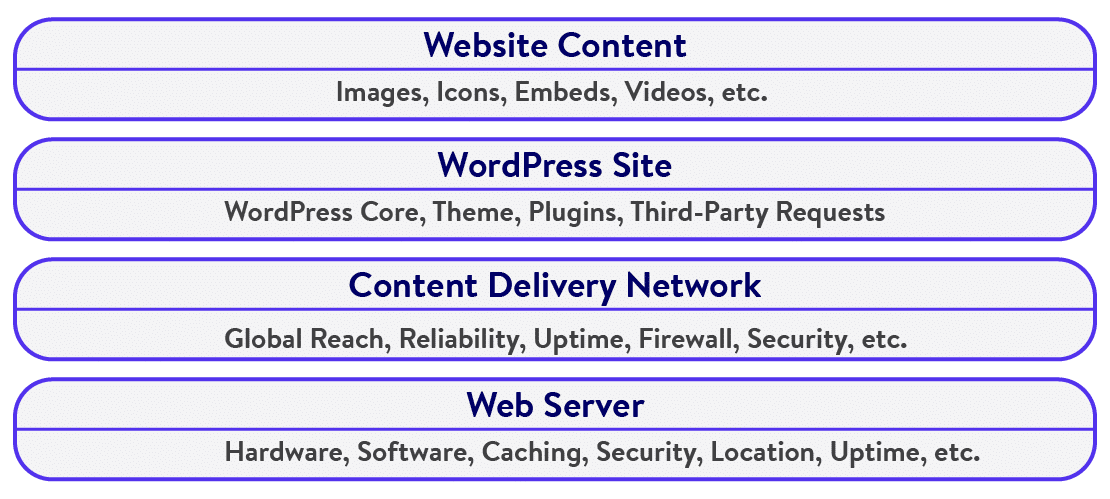
Aparte de las optimizaciones adecuadas del servidor implementadas por tu proveedor de alojamiento web, hay muchas optimizaciones de las que puedes ocuparte para asegurarte de que tu sitio sea súper rápido. Hablaremos de ellas más adelante en este post, pero primero, vamos a averiguar qué está ralentizando tu sitio.
4 pasos para determinar si tu sitio de WordPress es lento
Ejecutar pruebas en tu sitio web es una buena forma de determinar qué está ralentizando tu sitio, ya sea tu proveedor de alojamiento web, el propio sitio web o ambos Veamos algunas pruebas de sitios web que puedes realizar.
Paso 1: Realiza pruebas de velocidad de carga de la página
¿Cómo de rápido se carga tu sitio? Cualquier página web que tarde más de dos segundos en cargarse no es buena para la experiencia del usuario. Lo ideal es que los tiempos de carga estén por debajo de 1 segundo; todo lo que esté en medio está bien, pero siempre debes buscar una mejor optimización.
Existen diferentes herramientas de comprobación de la velocidad del sitio web que puedes utilizar para este fin: GTmetrix, Pingdom Tools, Google PageSpeed Insights y WebPageTest son buenas opciones.
Utilizaremos las Herramientas GTmetrix y Pingdom para demostrar este paso.
En primer lugar, vamos a encender GTmetrix y a probar una página web. Elige la ubicación del servidor más cercana a ti (o a los visitantes de tu sitio) para obtener mejores resultados (Consejo: suscríbete a una cuenta gratuita de GTmetrix para obtener más opciones de ubicación del servidor).
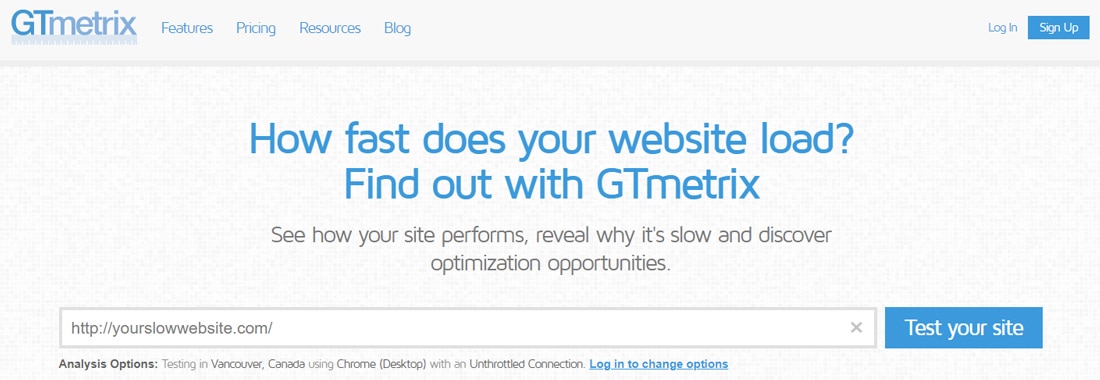
Aquí estamos probando la página de inicio del sitio de WordPress, ya que es la que visitan la mayoría de los usuarios. Además, la página de inicio alberga mucho contenido, por lo que es ideal para las pruebas.
Una vez completada la prueba, verás un informe de rendimiento de GTmetrix como el siguiente.
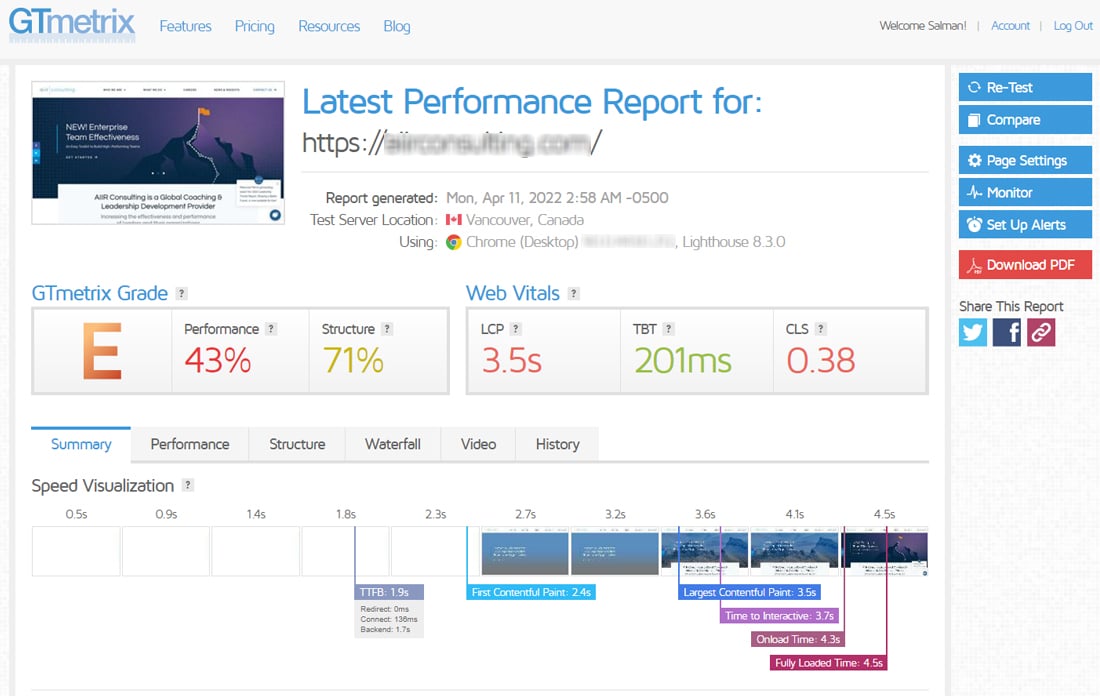
GTmetrix califica una página web en función de muchas métricas. También proporciona una línea de tiempo visual de cómo se cargó la página durante la prueba. Para entenderlo en detalle, tendrás que desplazarte hacia abajo.
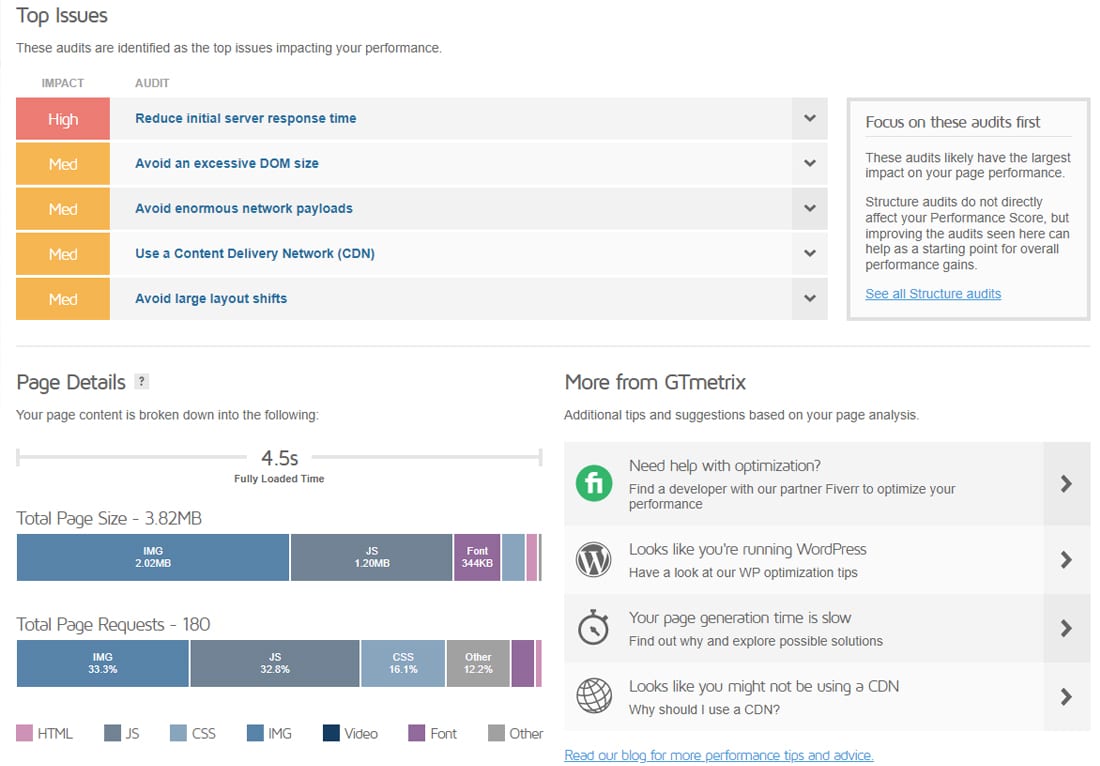
La pestaña «Summary« destaca los principales problemas que afectan al rendimiento de tu sitio. En este caso, el problema más importante es el tiempo de respuesta del servidor. Casi siempre implica considerar la posibilidad de actualizar tu plan de alojamiento o migrar a un alojamiento mejor. Sin embargo, antes de llegar a esa conclusión, es mejor arreglar todos los demás problemas y volver a revisar esto.
El siguiente problema importante es «Evitar un tamaño excesivo del DOM», un problema común cuando se utilizan constructores de páginas. El otro problema – «Evitar grandes cambios de diseño»- también puede estar relacionado con los creadores de páginas o los temas.
«El término » enormes cargas útiles de red » se refiere a activos pesados como imágenes, scripts y archivos CSS. La sección Detalles de la página ofrece un rápido resumen de ello. Aquí puedes ver que el tamaño total de la página y el número de peticiones de página son bastante elevados.
No utilizar una CDN desempeña otro papel fundamental en la ralentización de tu sitio de WordPress. Hemos respondido a ello en profundidad en nuestro artículo Por qué deberías usar la CDN de WordPress.
Si haces clic en la pestaña Performance, verás más métricas informadas por el navegador y por Lighthouse Performance.
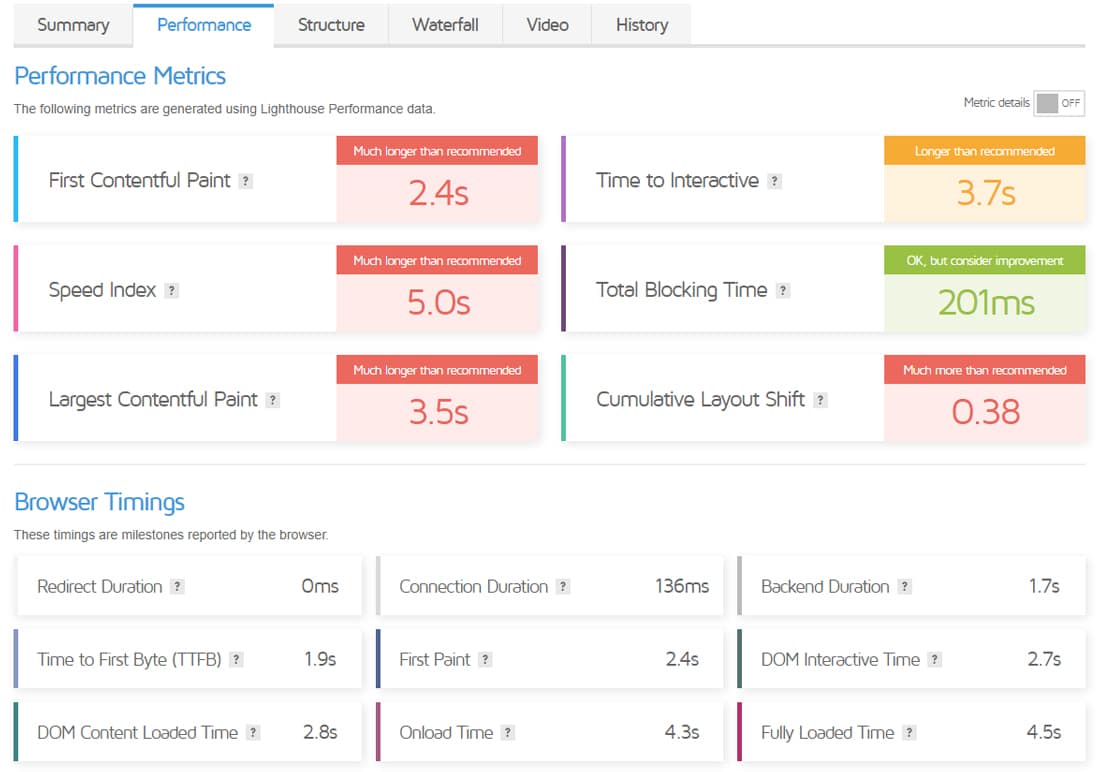
Como puedes ver, esta página web de prueba no tiene nada bueno. Ir a las pestañas Structure y Waterfall del informe te dará aún más información.
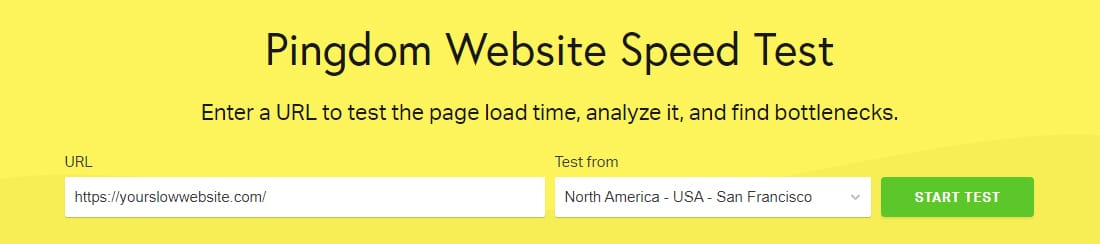
La siguiente es Pingdom Tools, otra popular herramienta de pruebas de velocidad. Aquí volveremos a probar la misma página de inicio del sitio.
Pingdom Tools utiliza su propio algoritmo para probar la página web. Los resultados tampoco son buenos para este sitio.
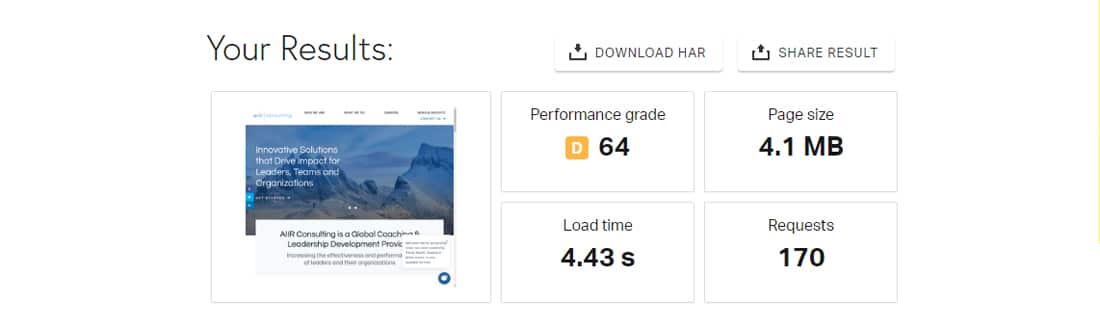
Si te desplazas más abajo, verás cómo mejorar el rendimiento de tu sitio. Al ampliar cada recomendación tendrás más detalles sobre dónde y cómo puedes mejorar.
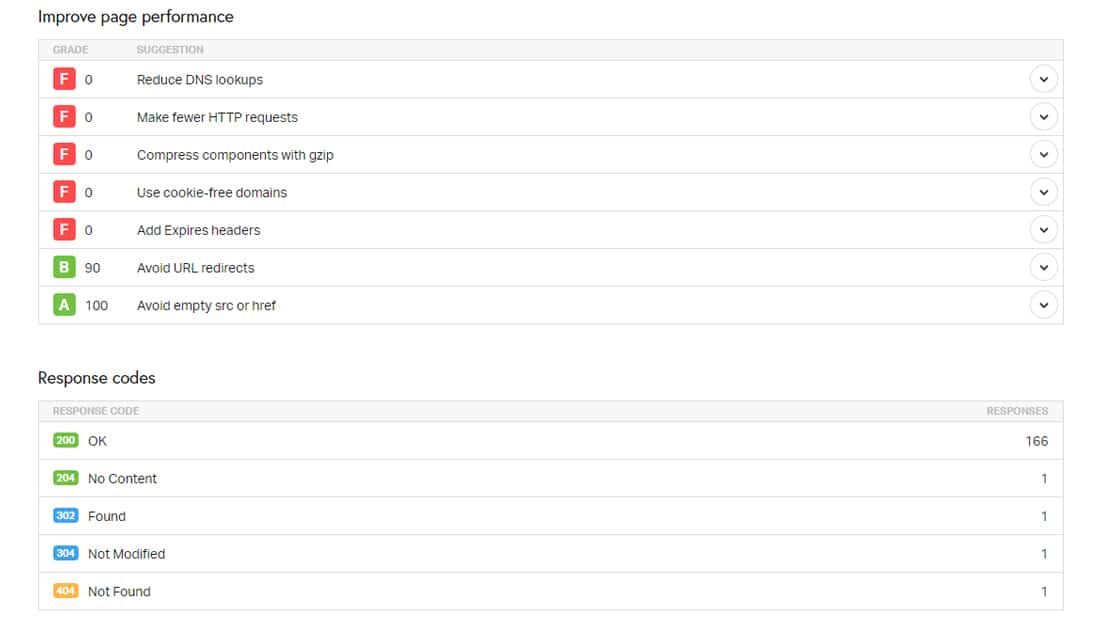
Como cada herramienta de prueba de velocidad tiene sus propias métricas de rendimiento, no puedes comparar directamente los resultados de una herramienta de prueba de velocidad con otra. Así que, elijas la que elijas, lo mejor es que te quedes con una — al menos para la resolución inicial de problemas. Siempre puedes probar después otras herramientas de comprobación de velocidad.
Por último, también debes tener en cuenta la diferencia entre el rendimiento percibido de un sitio y el rendimiento real. Lee nuestro artículo en profundidad sobre la realización de pruebas de velocidad de sitios web para obtener más información.
Paso 2: Pruebas de carga del sitio web
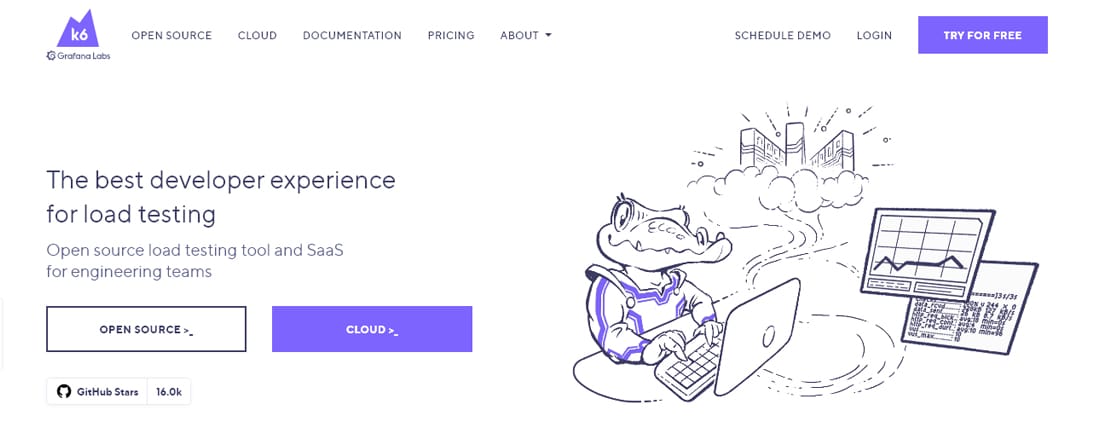
Someter tu sitio web a una prueba de carga te revelará nueva información sobre su velocidad en el mundo real. Para ello utilizaremos k6, una herramienta de prueba de carga gratuita y de código abierto que puede ejecutarse localmente en tu sistema.
El uso de la versión gratuita de k6 requiere algunos conocimientos de la línea de comandos, pero es bastante potente una vez que se pone en marcha.(Nota: Como alternativa, puedes utilizar la solución premium en la nube de k6 o una herramienta de pruebas de carga más sencilla basada en la nube como Loader.io)
Combinado con su fantástica extensión k6 Reporter, puedes ejecutar una prueba de carga y obtener resultados precisos en HTML:
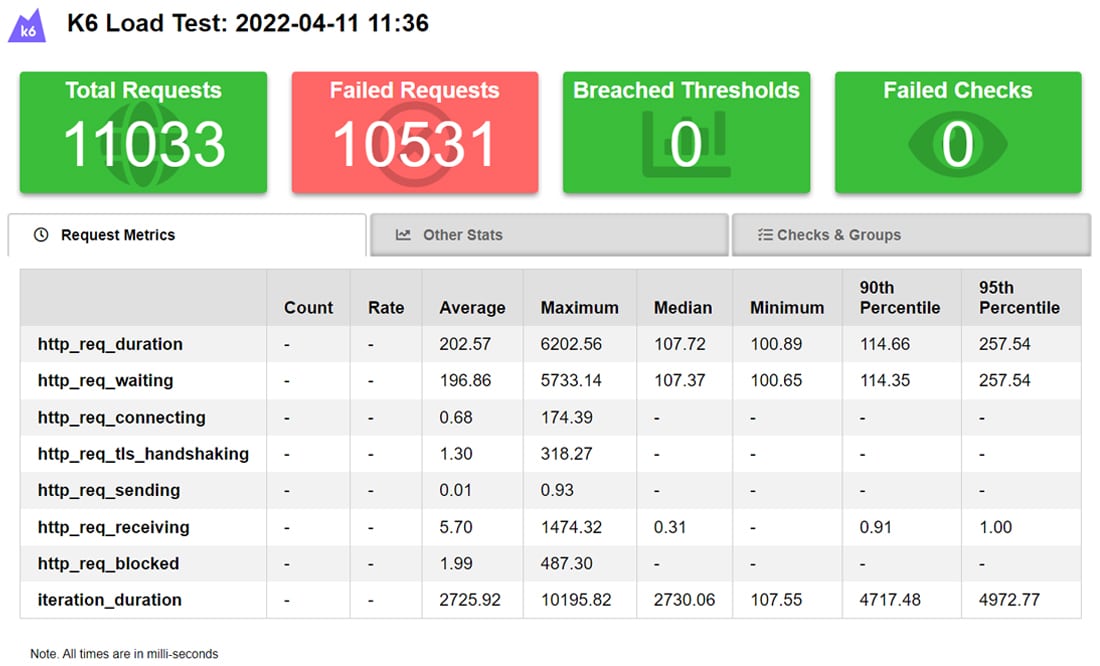
Los resultados anteriores corresponden al mismo sitio sometido a una prueba de carga durante 10 minutos con un máximo de 50 usuarios virtuales. El panel de control también incluye otras estadísticas útiles:

Observa que la mayoría de las peticiones fallaron, lo que probablemente indica que el servidor no puede atenderlas.
También puedes establecer umbrales y comprobaciones en los scripts de k6 (por ejemplo, que la carga de la página sea inferior a 1,5s, que los usuarios puedan iniciar sesión o no, etc.). Estas métricas también se mostrarán claramente en el panel de control.
La imagen siguiente muestra los resultados de las pruebas de carga de otro sitio utilizando las condiciones exactas para darte una idea más clara.
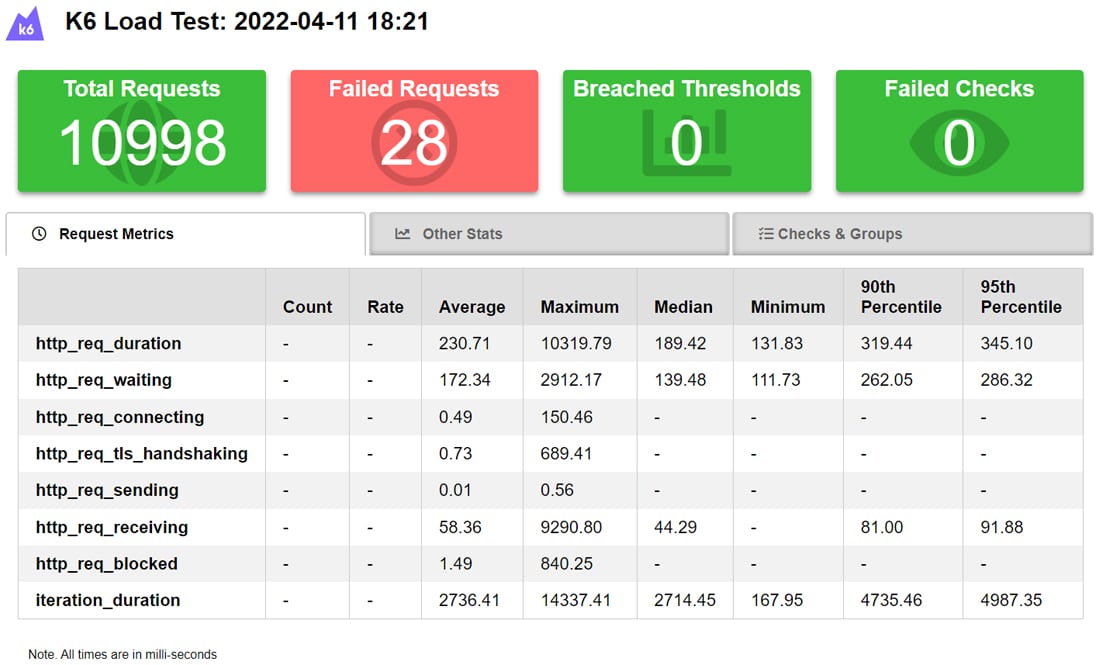
Tener 28 peticiones fallidas puede parecer malo, pero no lo es si se tiene en cuenta el número total de peticiones. Eso es sólo el 0,25% de todas las peticiones realizadas por mi máquina local. Los resultados aquí indican que el proveedor de alojamiento web de este sitio puede servir a una cantidad bastante decente de usuarios concurrentes.
Paso 3: Comprueba tus temas y plugins de WordPress
Probar el tema y los plugins de tu sitio de WordPress debería ser el siguiente paso importante para descubrir cualquier problema importante de rendimiento. Aquí hay mucha variedad: a menudo descubrirás que algunos temas y plugins están mejor optimizados que otros.
Anteriormente, en la sección de pruebas de velocidad, hemos hablado de la detección de temas o plugins problemáticos en los informes. Pero hay otra forma directa de hacerlo: desactivar uno de los temas o plugins a la vez y ver cómo funciona el sitio (en una prueba de velocidad, de carga o en ambas).
Si el problema de rendimiento persiste, desactiva otro tema o plugin y vuelve a realizar las pruebas. Como buen detective web, continúa haciéndolo hasta que encuentres a los culpables.
Sin embargo, este enfoque no es válido para los sitios de producción. Disponer de un sitio staging es de gran ayuda en este caso. Puedes utilizarlo para probar varias iteraciones de tu sitio de producción añadiendo, cambiando o eliminando características específicas.
La mayoría de los proveedores de alojamiento web, especialmente los planes de alojamiento compartido baratos, no ofrecen esta función por defecto. Así que tendrás que configurar manualmente el sitio staging o utilizar un plugin de staging de WordPress.
Si tu sitio está alojado en Kinsta, estás de suerte, ya que cada instalación de WordPress en Kinsta viene con su entorno de staging. Todo lo que tienes que hacer es dirigirte a tu panel de control de MyKinsta, elegir tu sitio y cambiar tu entorno de Live a Staging.
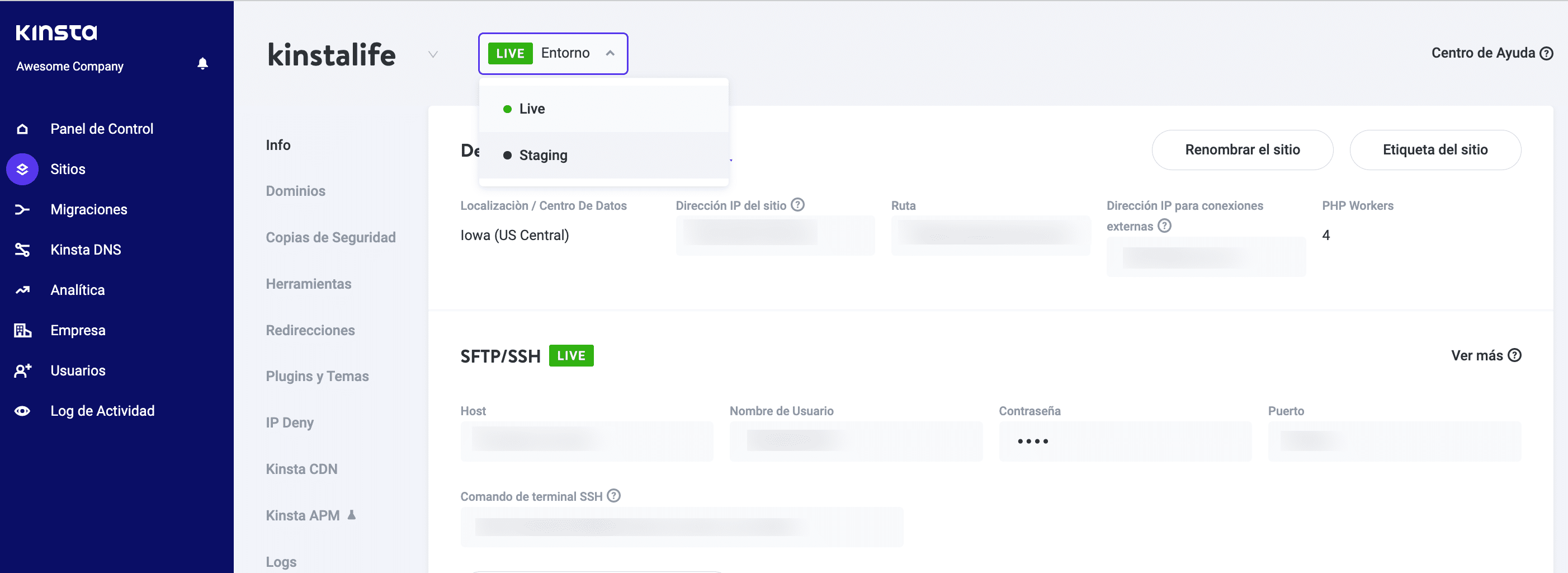
Este sitio de staging es prácticamente una copia exacta de tu sitio de producción, hasta su servidor y sus configuraciones. Puedes utilizarlo para probar tu sitio web sin que afecte a su versión real.
Paso 4: Utiliza una herramienta de supervisión del rendimiento de las aplicaciones (APM)
Una herramienta de APM combinada con herramientas de pruebas de velocidad y carga puede sobrealimentar las capacidades de diagnóstico de tu sitio web.
En lugar de configurar un sitio staging y adivinar qué plugin o tema debes desactivar uno por uno, una herramienta APM competente puede ayudarte a identificar el origen del rendimiento lento, sin cambiar nada en tu sitio. Rastrea y analiza las transacciones lentas, las consultas a la base de datos, las peticiones externas, los hooks de WordPress, los plugins, etc.

Normalmente, el uso de una herramienta APM no es fácil para los principiantes. Incluso los desarrolladores expertos necesitan cierta formación sobre cómo utilizarla de forma eficiente. Además, siempre está el factor del coste añadido, ya que la mayoría de ellas requieren una licencia para funcionar.
Ya hemos hablado de las mejores herramientas de APM, así que quizá quieras echarles un vistazo. Otra opción es utilizar el plugin gratuito Query Monitor para WordPress.
Si tu sitio está alojado en Kinsta, puedes utilizar nuestra herramienta gratuita Kinsta APM para diagnosticar los problemas de rendimiento de tu sitio. Es nuestra herramienta de monitorización del rendimiento diseñada a medida para los sitios de WordPress, que te ayuda a identificar los problemas de rendimiento de WordPress.
Hemos creado un sitio no optimizado para demostrar esta función. A continuación, activamos Kinsta APM para este sitio a través del panel de control MyKinsta. Después, lo hemos sometido a algunas pruebas de carga para que Kinsta APM recoja algunos datos. Y aquí están los resultados:

La pestaña » Transacciones » enumera las peticiones que han tardado más tiempo durante el periodo de monitorización. Empezar por aquí es una excelente manera de optimizar tu sitio. En este caso, wp-cron. php es el más lento. Puede ser activado por el propio WordPress, el tema o cualquier plugin.
Puedes desactivar WP-Cron y sustituirlo por un cron del sistema para mejorar el rendimiento de tu sitio.
Lo siguiente es la pestaña de WordPress de Kinsta APM. Aquí encontrarás los plugins y hooks de WordPress más lentos.

Si encuentras aquí algún plugin innecesario o con funcionalidad duplicada, puedes eliminarlo de tu sitio de WordPress. Por ejemplo, puedo ver dos plugins de formulario de contacto aquí, y un plugin de cartera del que este sitio web puede prescindir.
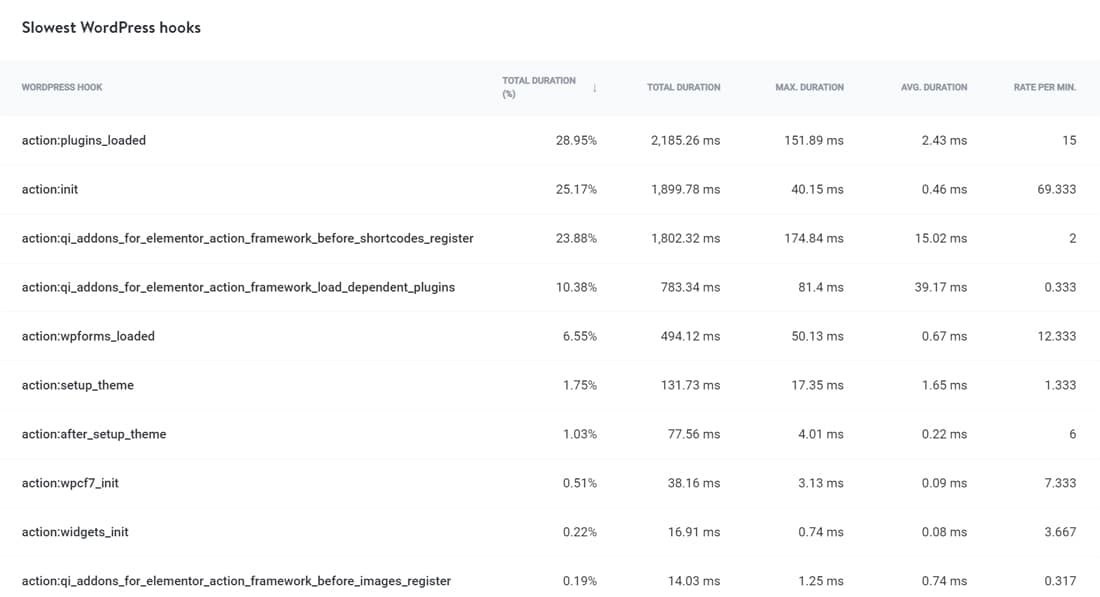
Si nos desplazamos más abajo en esta pestaña veremos los hooks de WordPress más lentos.
Una de las características más útiles de Kinsta APM es el seguimiento de los hooks más lentos de WordPress. Puedes hacer click en el ítem del hook para ver sus muestras de transacciones.

Saber qué plugin, tema o hook es el cuello de botella del rendimiento es un buen comienzo. A continuación, puedes tomar las medidas adecuadas para aumentar el rendimiento de tu sitio y reducir los tiempos de carga de la página.
17 formas de arreglar un sitio web de WordPress lento
¡Saber es la mitad de la batalla ganada! Actuando sobre ese conocimiento es donde verás los resultados. Has realizado todas las pruebas mencionadas anteriormente. Ahora, vamos a explorar las áreas potenciales en las que puedes acelerar tu sitio web lento de WordPress.
Puedes saltar a cualquier sección utilizando los útiles enlaces de abajo:
1. Mantén tu sitio WordPress actualizado
Un aspecto esencial del mantenimiento de tu sitio de WordPress es mantenerlo actualizado. Esto puede parecer lo más obvio, pero de todas formas vale la pena recordarlo.
Las actualizaciones de WordPress incluyen parches de seguridad, las últimas funciones y correcciones de rendimiento.
Puedes activar las actualizaciones automáticas de tu sitio en tu archivo wp-config.php. Siempre recomendamos actualizar a la última versión de WordPress para mantener tus sitios seguros.
Del mismo modo, también debes mantener actualizados todos tus plugins y temas activos. Si encuentras algún plugin o tema en tu sitio web que no ha sido actualizado desde hace más de un año, es hora de reconsiderarlos. Lo más probable es que encuentres una alternativa mejor, gracias al rico ecosistema de WordPress.
2. Optimiza las imágenes de tu sitio web
Según HTTP Archive (1 de marzo de 2022), el peso medio de la página de un sitio de WordPress es de 2408 KB, de los cuales las imágenes representan casi 1117 KB (46,38% del peso total de la página).
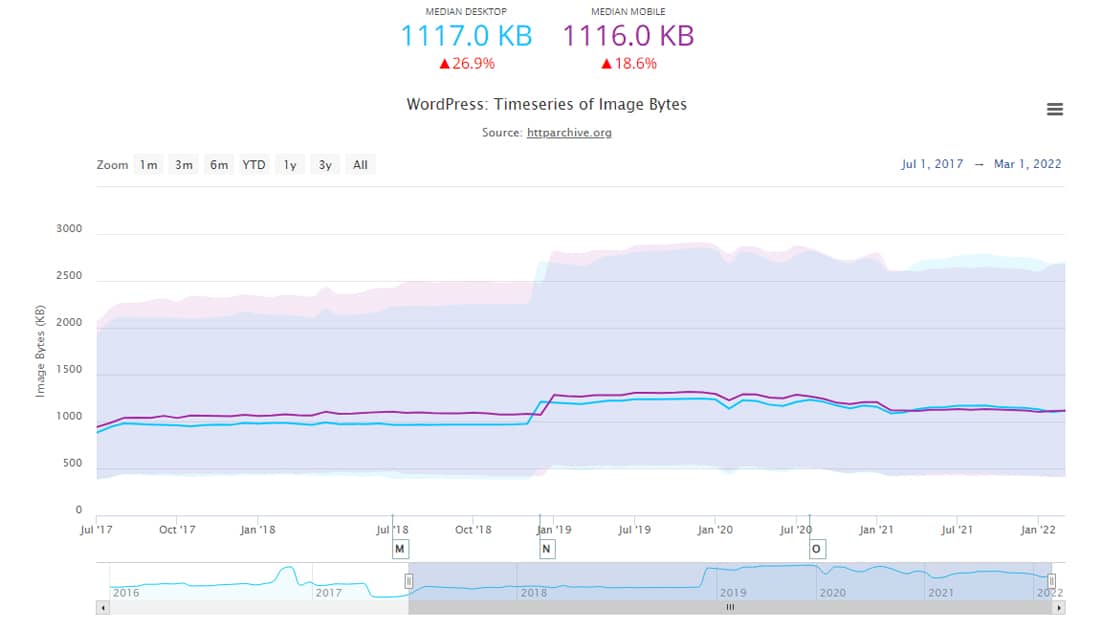
No es de extrañar que las imágenes grandes ralenticen tu sitio web, creando una experiencia de usuario poco óptima. Por eso, optimizar las imágenes, ya sea manualmente o con un plugin, puede acelerar drásticamente los tiempos de carga de las páginas.
Al optimizar las imágenes, puedes optar por métodos de compresión de imágenes con o sin pérdidas. La mayoría de los editores de imágenes proporcionan ajustes de calidad mientras guardan la imagen para lograr una compresión óptima de la misma. La compresión con pérdidas casi siempre alcanza el punto perfecto entre conservar los detalles de la imagen y tener un tamaño de archivo menor.
La elección del formato de archivo de imagen adecuado es fundamental. Los PNG son excelentes para los gráficos generados por ordenador, mientras que los JPEG son superiores para las fotografías. Hay muchos más formatos de imagen, como GIF, SVG, JPEG XR y WebP. Algunos son universalmente compatibles con todos los navegadores, mientras que otros no lo son, por lo que debes investigar cuidadosamente antes de elegirlos.
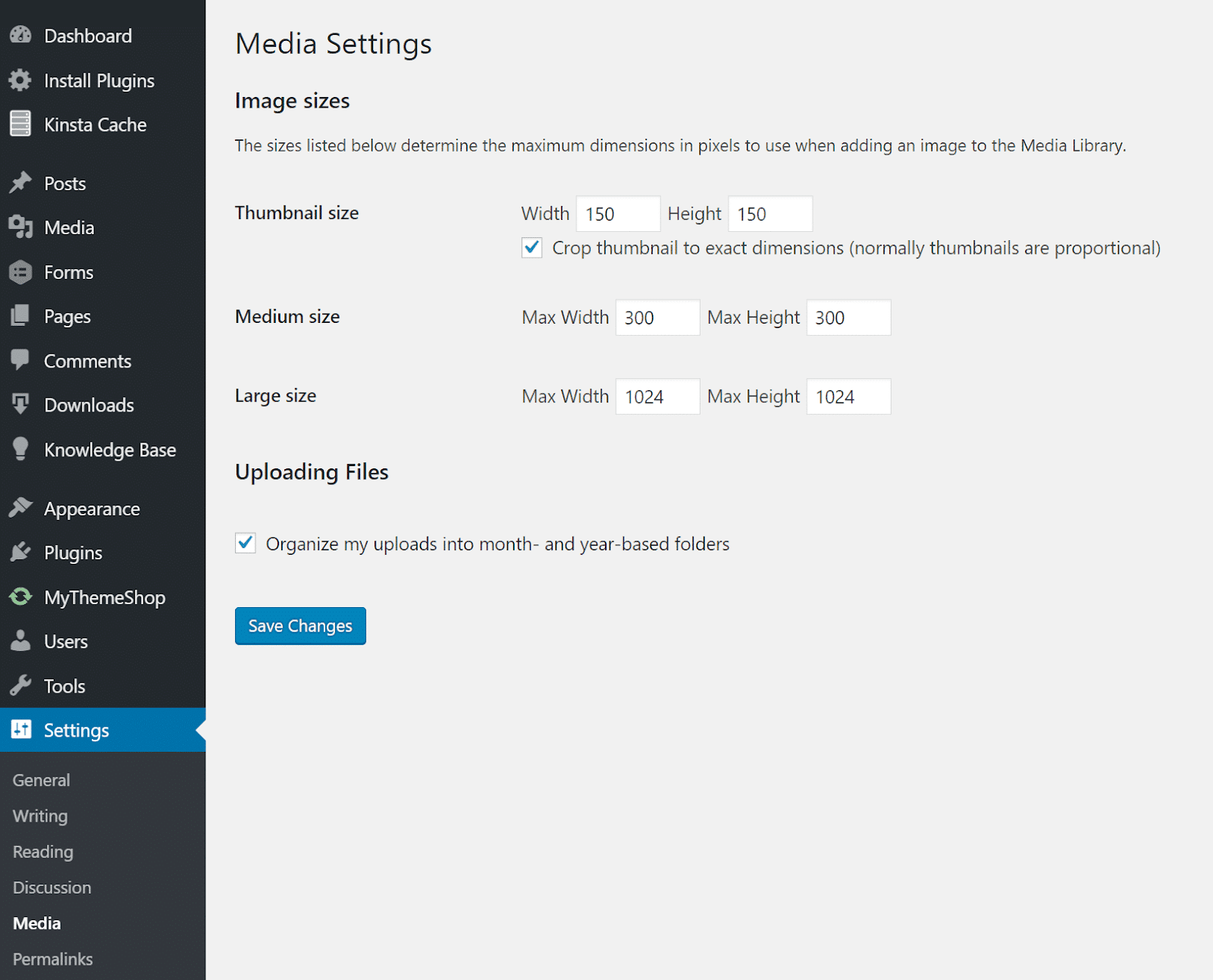
WordPress soporta imágenes responsivas por defecto. Puedes establecer los tamaños de imagen que prefieras y dejar que WordPress se encargue del resto. Pero si quieres ahorrar espacio en el disco, puedes utilizar un plugin gratuito de WordPress como Imsanity para reducir las imágenes grandes al tamaño configurado automáticamente.
En cuanto a los plugins de optimización de imágenes para WordPress, Imagify es siempre una herramienta excelente. Tenemos más opciones en nuestro artículo detallado sobre la optimización de imágenes para la web.
3. Utiliza los plugins con precaución (y sólo si son necesarios)
Los plugins son parte integral la vida de WordPress y de su comunidad. Con una impresionante biblioteca de más de 54.000 plugins gratuitos listados en WordPress.org, además de miles más listados en otros lugares, puedes volverte loco con la instalación de plugins de WordPress.
Los plugins de WordPress no optimizados pueden reducir el rendimiento de tu sitio, aumentando los tiempos de carga.
No obstante, puedes instalar docenas de plugins de WordPress sin perjudicar el rendimiento de tu sitio, pero también debes asegurarte de que estos plugins están bien codificados y optimizados para el rendimiento. Y lo que es más importante, los desarrolladores de los plugins deben haberlos optimizado para que funcionen bien entre sí.
Puedes consultar las siguientes listas de los mejores plugins de WordPress para distintos casos de uso: SEO, redes sociales, formularios de contacto o comercio electrónico.
No importa cuántos plugins tengas instalados, siempre puedes consultar el paso 3 y/o el paso 4 de este artículo para determinar si tienes algún plugin problemático.
4. Elige un tema de WordPress rápido
Elegir un tema de WordPress rápido es fundamental para el rendimiento de tu sitio web y la experiencia del usuario. Las características de un tema, como su diseño, los menús de navegación, la paleta de colores, las fuentes y la colocación de las imágenes, son lo primero que notarán tus visitantes.
Y si esas características no están bien optimizadas, puedes tener un sitio bonito, pero también bastante lento.
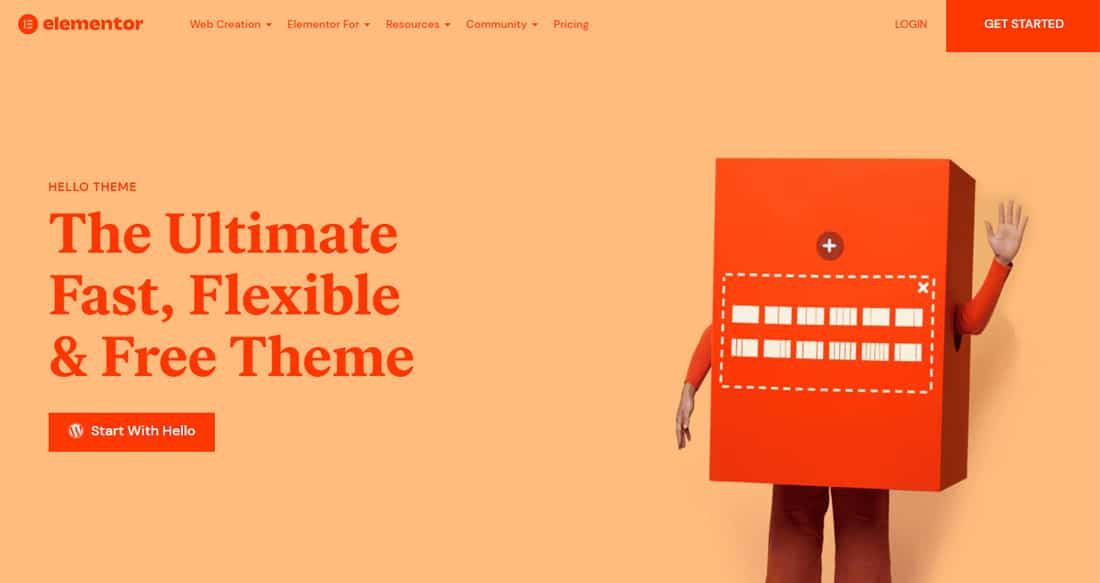
Antes de seleccionar un tema de WordPress, haz una lista de todas las características que quieres en tu sitio web. A continuación, investiga y anota los temas que se ajustan a tus requisitos.
Busca siempre desarrolladores de confianza con altas valoraciones y una excelente atención al cliente. También te recomendamos que evites los temas que no se actualizan a menudo.
Tanto si se trata de un tema gratuito como de un tema premium, opta por el que cumpla los objetivos de tu sitio web. Para ponértelo fácil, hemos probado docenas de temas de WordPress, incluidos los de WooCommerce, y hemos elaborado una lista con los que mejor funcionan:
- Temas de WordPress más rápidos en [año] (basados en pruebas exhaustivas)
- Temas de WooCommerce más rápidos en [año] (basados en pruebas exhaustivas)
Elige temas centrados en el «tema», ya que a menudo los encontramos sencillos y ligeros. Puedes encontrar un montón de temas funcionales y bonitos sin hinchazón innecesaria (por ejemplo, evita los temas con plugins constructores de páginas a medias).
Si ya tienes un sitio WordPress activo, te recomendamos que configures un sitio staging y pruebes el nuevo tema antes de lanzarlo.
5. Configura la caché para optimizar tu sitio web
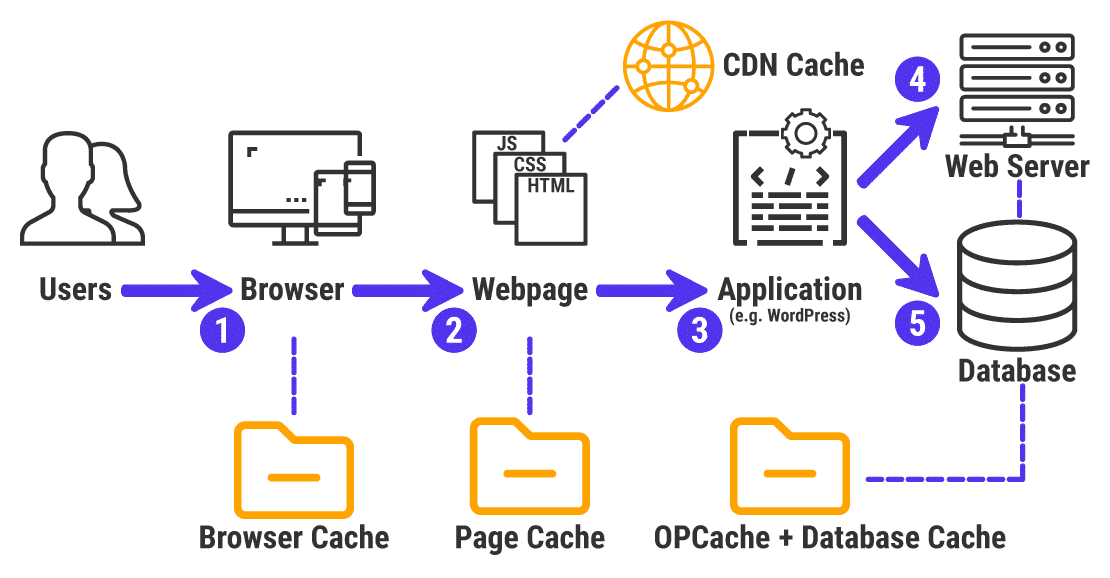
El almacenamiento en caché es una tecnología compleja con múltiples capas. Tenemos un artículo dedicado a explicar qué es la caché. Para resumirlo rápidamente, es el proceso de almacenar y recuperar datos servidos con frecuencia para acelerar los sitios web.
WordPress funciona con PHP y MySQL, y ambos pueden hincharse si no empleas la caché. Por lo tanto, la velocidad de tu sitio es un esfuerzo conjunto entre tú, tu proveedor de alojamiento y el almacenamiento en caché.
La mayoría de los alojamientos administrados de WordPress (incluyendo Kinsta) se encargan de la caché a nivel de servidor, por lo que no tienes que implementarlo por tu cuenta. Incluso ofrecemos funciones avanzadas como Edge Caching, que ayudan a nuestros clientes a hacer llegar sus páginas a los visitantes de tu sitio web mucho más rápido.
Sin embargo, si tu alojamiento no lo hace, siempre puedes utilizar un plugin gratuito de caché para WordPress (por ejemplo, WP Super Cache, W3 Total Cache).
Si estás dispuesto a utilizar un plugin premium de WordPress, te recomendamos WP Rocket. Este sencillo y potente plugin de rendimiento hace que tu sitio web sea más rápido inmediatamente después de activarlo.
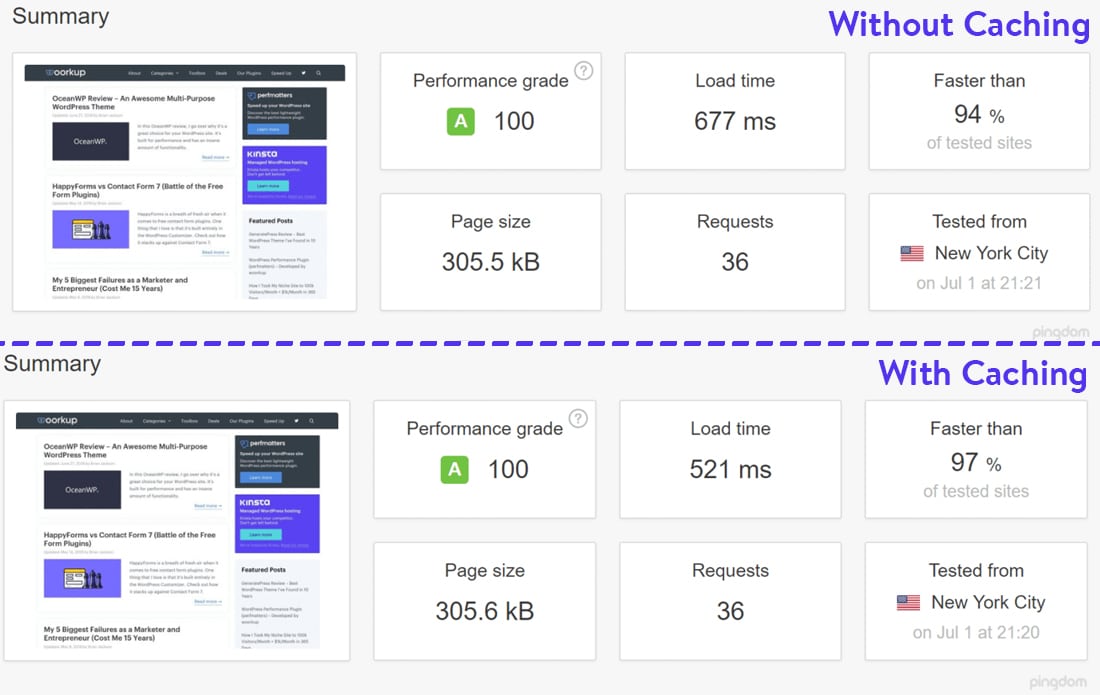
Incluso sin la caché activada, el sitio anterior funciona excepcionalmente bien, ya que está razonablemente optimizado. Sin embargo, con la caché activada, estira su rendimiento en un 23%. Esos tiempos de carga se acumulan si estás sirviendo a miles de visitantes únicos.
6. Reduce las peticiones HTTP externas (y las llamadas a la API)
El tema y los plugins de tu sitio de WordPress pueden incluir peticiones externas a varios recursos. Normalmente, estas peticiones son para cargar archivos alojados externamente, como hojas de estilo, fuentes, scripts, etc.
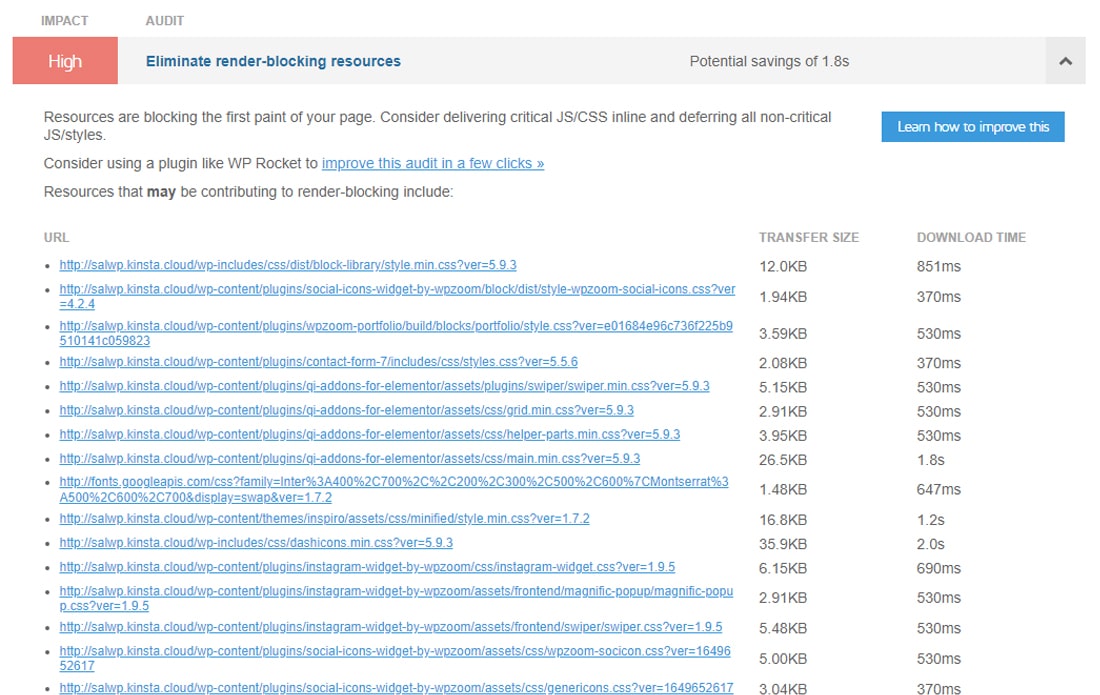
Ocasionalmente, sirven para añadir funcionalidades como la analítica, compartir en redes sociales, etc.
Está bien utilizar algunos de ellos, pero demasiados pueden ralentizar tu sitio. Puedes acelerar tu sitio web si consigues reducir el número de peticiones HTTP y optimizar su carga.
Para una guía detallada, puedes consultar nuestro artículo sobre cómo hacer menos peticiones HTTP.
7. Minifica los scripts y las hojas de estilo de tu sitio web
La minificación del código es el proceso de eliminar los elementos innecesarios del código. En el caso de un sitio de WordPress, esto incluye principalmente la minificación de los scripts JS y las hojas de estilo CSS.
Estos elementos forman parte del código porque son fáciles de leer por los humanos (o desarrolladores web). Un ejemplo sencillo de estos elementos son los comentarios del código. Sin embargo, estos elementos no son necesarios para la máquina (o los navegadores web).
Al minificar el código de tu sitio web, tienes archivos JavaScript y CSS de menor tamaño. No sólo se cargan más rápido, sino que también son analizados más rápidamente por el navegador. Juntos, pueden mejorar enormemente la velocidad de carga de tu página.
La mayoría de los plugins de rendimiento de WordPress te ayudarán a hacer esto sin esfuerzo. Una opción popular es el plugin gratuito Autoptimize, que en el momento de escribir este artículo tiene más de 1 millón de instalaciones activas.
8. Carga sólo los scripts necesarios en cada carga de página
La mayoría de los recursos de los temas y plugins de WordPress suelen cargarse y ejecutarse en todas las páginas, aunque no sean necesarios en algunas de ellas. Por ejemplo, un plugin de formulario de contacto puede cargar sus recursos en todas las páginas, en lugar de sólo en las páginas con un formulario de contacto (por ejemplo, la página de contacto).
Minificar y combinar estos scripts puede mejorar ligeramente el rendimiento de tu sitio, pero es mejor evitar que estos scripts y estilos se carguen en primer lugar.
Recomendamos utilizar el plugin gratuito Asset Cleanup para esta tarea. Analizará todos los activos que se cargan en una página. Entonces puedes seleccionar los archivos CSS y JS que no son necesarios en esta página en particular, reduciendo la hinchazón.
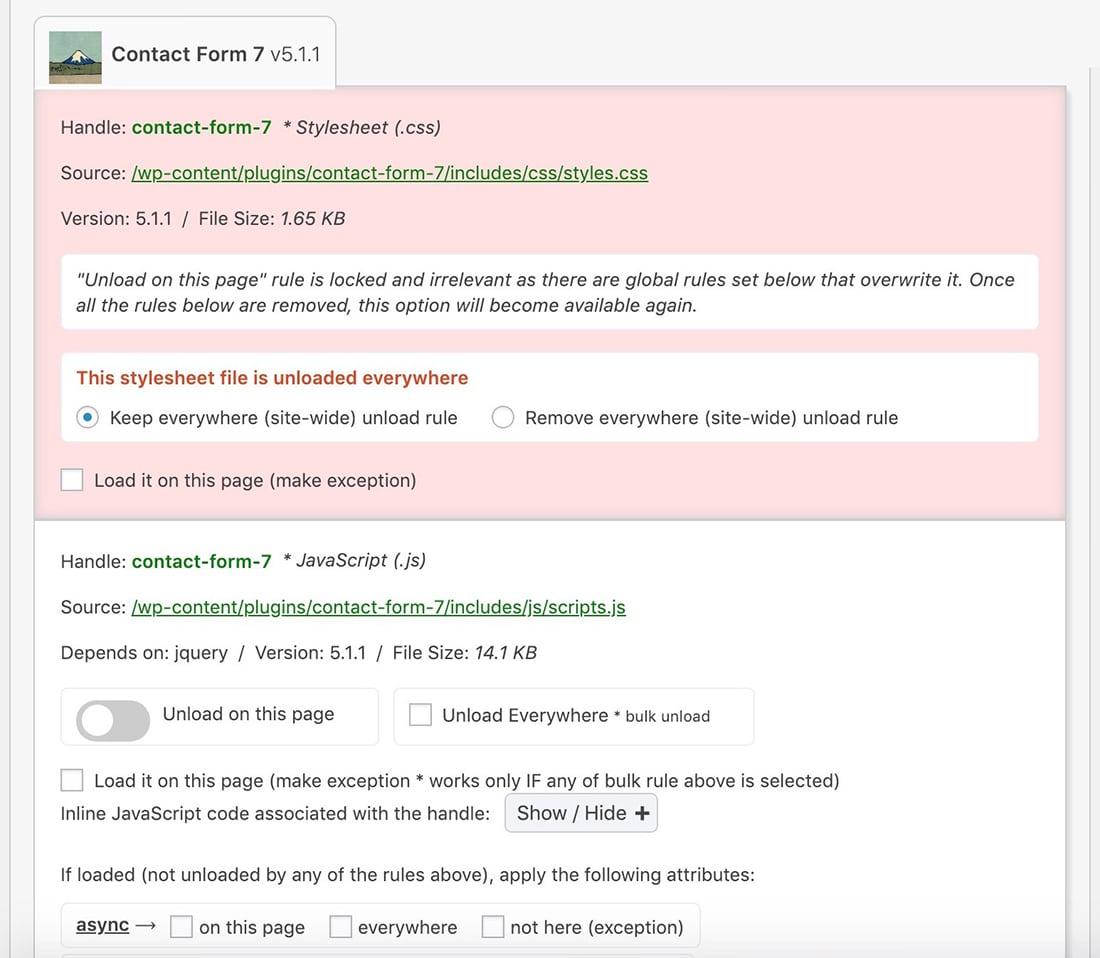
Asset Cleanup funciona mejor en combinación con la caché, ya que el servidor web no tiene que generar la página optimizada repetidamente.
9. Acelera tu lento panel de administración de WordPress
Normalmente, las optimizaciones del backend comienzan con la optimización del frontend, ya que acelerar el frontend casi siempre soluciona los problemas de rendimiento también en el backend.
Si tienes un administrador de WordPress lento, puedes hacer lo mismo a la inversa: arreglar los problemas de rendimiento del backend puede ayudar a acelerar tu sitio para los visitantes.
El uso de una herramienta APM a nivel de servidor es siempre útil para este escenario, ya que la instalación de plugins adicionales puede ralentizar aún más tu sitio web.

El excesivo uso de Admin-Ajax es un cuello de botella de rendimiento común en los sitios de WordPress. Sin embargo, la lentitud de la administración de WordPress también puede deberse a tareas de fondo de WordPress, como las copias de seguridad de WordPress, WP-Cron, etc. (como en nuestro ejemplo anterior). O tal vez se trate de un plugin hinchado que añade demasiados banners a tu panel de administración.
Con Kinsta APM, ya no tienes que confiar en las conjeturas. Podrás ver los datos exactos de rendimiento de todo el sitio, lo que te ayudará a resolver cualquier problema de rendimiento.
Hemos publicado varios casos de uso de Kinsta APM para encontrar cuellos de botella en el rendimiento de WordPress: arreglar un panel de administración de WordPress lento es uno de ellos. Puedes seguir esta guía para aprender a usar Kinsta APM para encontrar cuellos de botella en el rendimiento del admin de WordPress.
Una súper característica de Kinsta APM es que funciona con cualquier tipo de sitio de WordPress. Al igual que con WooCommerce, puedes utilizarlo para encontrar problemas de rendimiento en sitios multisite de WordPress, sitios de membresía y sitios LMS.
10. La ubicación y la configuración del servidor son importantes
La ubicación de tu servidor web y su configuración pueden tener un impacto significativo en la velocidad de tu sitio web.
Por ejemplo, si tu servidor web está en Estados Unidos, tu sitio web se cargará más lentamente para los visitantes de Europa o India que para los de Estados Unidos.
Puedes mitigar esto utilizando:
- Un servidor web más cercano a ti y a la mayoría de los visitantes de tu sitio.
- Una CDN con amplia cobertura global.
En Kinsta, todos los sitios web que alojamos se basan en la nube de Google. Con sus 37 centros de datos globales (y más añadidos regularmente), puedes elegir entre ellos para colocar tu servidor web lo más cerca posible de tus visitantes.
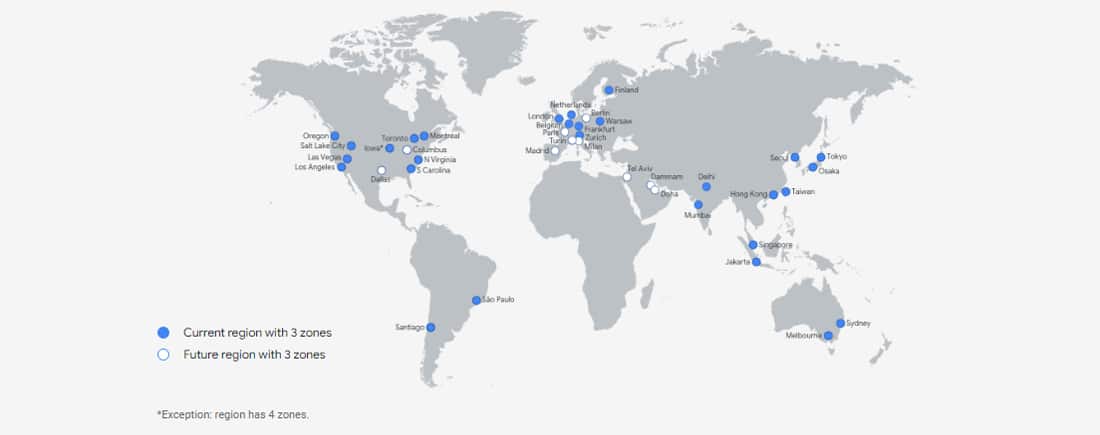
Si tu sitio atrae a un público mundial, puedes mejorar aún más su velocidad optando por una Red de Entrega en la Nube (CDN). Cloudflare impulsa la CDN de Kinsta – lo veremos en la siguiente sección.
Lo siguiente es la configuración del servidor: ¿qué pila de hardware y software utilizas? ¿Están diseñados para un alojamiento rápido de WordPress?
¿Los recursos del servidor se comparten entre un gran grupo de sitios web, o están aislados sólo para tu uso?
¿Pueden los recursos del servidor escalar automáticamente si hay un aumento imprevisible del tráfico, o tienes que actualizar a un nuevo plan cada vez que eso ocurre?
Estas son todas las preguntas que una empresa de alojamiento web de confianza te proporcionará con entusiasmo. Siempre debes buscarlas activamente.
En Kinsta, sólo utilizamos la mejor tecnología, desde el hardware de nuestros servidores hasta la pila de software. Todos nuestros sitios están alojados en las máquinas virtuales C2 optimizadas para computación de GCP: estas máquinas ofrecen un rendimiento incomparable de un solo hilo: la mayoría de los procesos relacionados con WordPress son de un solo hilo. Según Google Cloud, también «proporcionan el mayor rendimiento por núcleo en Compute Engine»
Si combinas estas máquinas con software de última generación como el servidor web Nginx, 8.4, contenedores LXD y MariaDB, tus sitios web se cargarán en un abrir y cerrar de ojos.
11. Utiliza una Red de Distribución de Contenidos (CDN)
Una de las formas más fáciles de acelerar un sitio web es utilizar una CDN rápida y fiable.
Una CDN alivia la carga de tu servidor web al entregar el contenido directamente a tus visitantes. Se trata de una red de servidores (también conocidos como POP) diseñados para alojar y entregar copias del contenido de tu sitio, como imágenes, hojas de estilo, fuentes, scripts y vídeos.
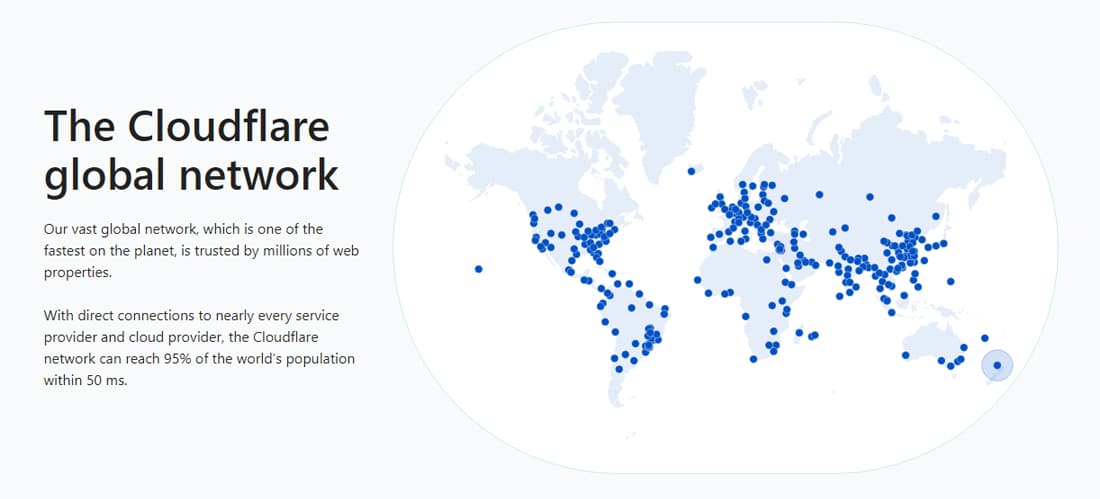
Recomendamos que todos los sitios web utilicen al menos algún tipo de CDN para acelerar su rendimiento.
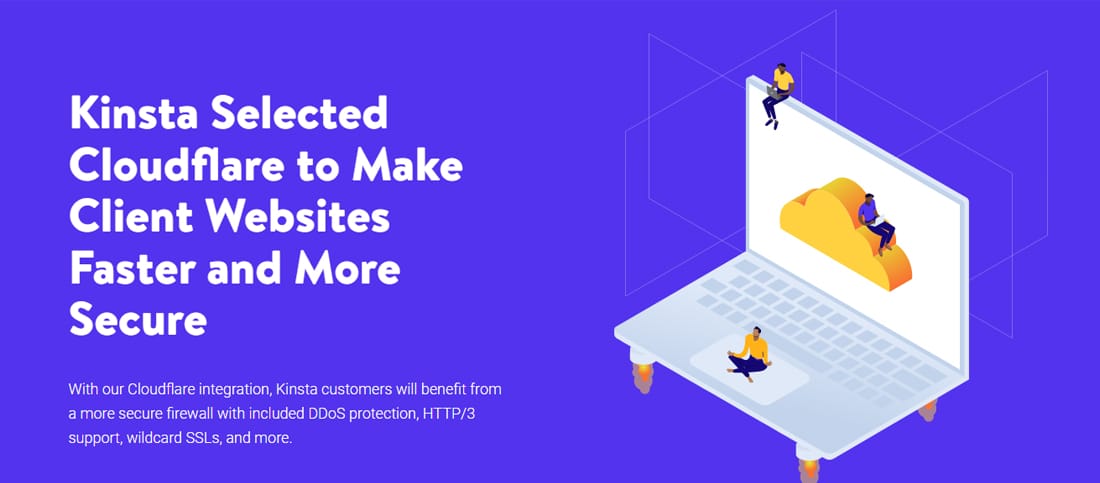
En Kinsta, aseguramos todos los sitios con nuestra integración gratuita de Cloudflare. No sólo proporciona un cortafuegos de nivel empresarial y protección DDoS, sino que también acelera los sitios web con su CDN HTTP/3 de alto rendimiento.
Comprueba tú mismo la velocidad de la CDN de Kinsta: es rapidísima.
Consejo: Si tu sitio web utiliza alguna de las bibliotecas JavaScript de código abierto más populares (por ejemplo, jQuery, D3.js, three.js, Web Font Loader), puedes utilizar la CDN de bibliotecas alojadas de Google para acelerar su entrega.
12. Elimina las redirecciones de URL innecesarias
Si estás actualizando un sitio web con nuevas entradas y páginas, es probable que tengas cambios en la estructura de tu URL. En estos casos, las redirecciones de URL son una bendición. Sin embargo, si no sigues las mejores prácticas de redireccionamiento de WordPress, puedes afectar negativamente a la experiencia de usuario de tu sitio y a la optimización para motores de búsqueda (SEO).
El problema más común con las redirecciones de URL mal configuradas es causar una cadena de redirecciones. En algunos casos, esta cadena es un bucle de redireccionamiento infinito. Estas cadenas de redirecciones suelen provocar un aumento de los tiempos de carga de la página.
A veces, las redirecciones de URL mal configuradas también pueden provocar errores 404 «Página no encontrada». Si tu sitio genera muchos errores 404, también puede afectar al rendimiento de tu sitio, ya que estas respuestas no suelen almacenarse en la caché.
Nuestro panel de control de MyKinsta incluye una herramienta de análisis para ayudarte a ver la cantidad exacta de redireccionamientos y errores 404.

Puedes diseñar una página de error 404 creativa para apaciguar a los usuarios que aterrizan aquí. Pero eso no te ayudará a largo plazo.
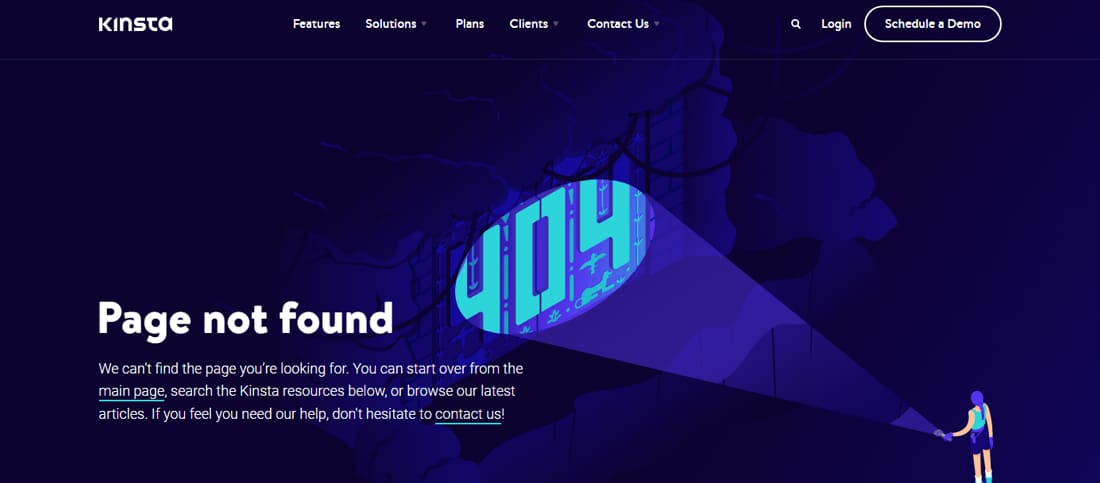
Así es como puedes evitar crear redireccionamientos innecesarios:
- Utiliza el prefijo de URL adecuado (HTTP o HTTPS).
- Mantén o elimina el subdominio «www» de la URL (no los mezcles).
- No utilices los ID de las entradas y las páginas en las URL.
- Incluye la ruta completa de la URL.
- Asegúrate de que tu dominio de nivel superior (TLD) se resuelve con una redirección (lo ideal es que no haya redirecciones).
WordPress incluye muchas formas de configurar las redirecciones. Una de ellas es el popular y gratuito plugin Redirection de John Godley.
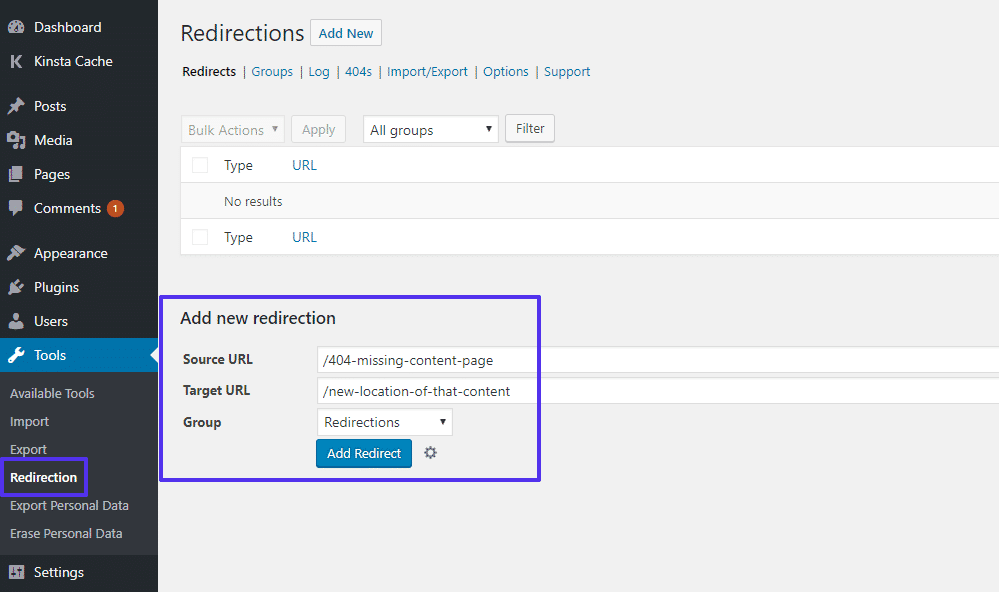
Si tu sitio está alojado en Kinsta, también puedes gestionar las redirecciones desde tu panel de MyKinsta. Esta herramienta es una forma mejor de establecer las redirecciones, ya que las reglas se implementan a nivel de servidor. Eso también significa un plugin de terceros menos que necesitas instalar.

Ve al sitio que quieres gestionar y haz clic en la pestaña Redirecciones. A continuación, añade una nueva redirección haciendo clic en el botón grande Añadir Regla de Redirección.

Si tu alojamiento web utiliza un servidor Apache, tienes que editar tu archivo .htaccess para configurar las redirecciones. En tal caso, puedes utilizar el sitio Generador de .htaccess para generar las reglas de redirección adecuadas para tu sitio.
13. Arreglar los avisos de contenido mixto de WordPress (errores HTTPS/SSL)
Ejecutar tu sitio de WordPress sobre el protocolo HTTPS es una obligación hoy en día. Sin embargo, puedes enfrentarte a varios problemas al migrar de HTTP a HTTPS – el más común es la alerta de «avisos de contenido mixto».
Una advertencia de contenido mixto aparece cuando una página incluye contenido HTTP y HTTPS. Cargar recursos de forma insegura no es sólo un problema de seguridad, sino también un potencial problema de rendimiento.
Si recibes errores de contenido mixto en tu sitio web, puedes utilizar una herramienta gratuita como Why No Padlock para que te muestre qué recursos se están cargando de forma insegura.
A continuación, puedes realizar una rápida búsqueda y reemplazo para solucionar todas las posibles causas. El plugin gratuito Better Search Replace es una forma de hacerlo. Si es cliente de Kinsta, puedes utilizar nuestra herramienta integrada de buscar y reemplazar desde el panel de control MyKinsta.

Una simple búsqueda y reemplazo debería resolver todos tus avisos de contenido mixto. Pero si no es así, probablemente haya algunos scripts codificados que tengas que encontrar y actualizar manualmente. O contratar a un desarrollador que pueda hacerlo por ti.
14. Optimiza tu base de datos de WordPress regularmente
La base de datos de un sitio de WordPress almacena toda tu información crítica. Pero sin un mantenimiento regular, puede ralentizar tu sitio.
Por ejemplo, la base de datos de WordPress puede tener todavía información de hace años, cuando lanzaste el sitio. Eso incluye revisiones de entradas y páginas, borradores, comentarios basura y entradas eliminadas. Aunque pueden ser útiles para editar y publicar entradas recientes, con el tiempo, la base de datos acumulará muchos datos innecesarios y se hinchará.
Por lo tanto, es necesario optimizar tu base de datos de WordPress para mejorar y mantener el rendimiento de tu sitio web.
Además, algunos plugins y temas añaden datos a la tabla wp_options para facilitar su configuración y cargar los ajustes automáticamente. Pero cargar automáticamente demasiados datos puede ralentizar los tiempos de respuesta de la página.
Puedes utilizar varias técnicas para optimizar la base de datos de WordPress. Una forma es utilizar phpMyAdmin o Adminer para borrar manualmente los elementos de la base de datos que no estén actualizados. O puedes utilizar plugins de optimización de la base de datos de WordPress como WP-Optimize, WP-Sweep y Advanced Database Cleaner.
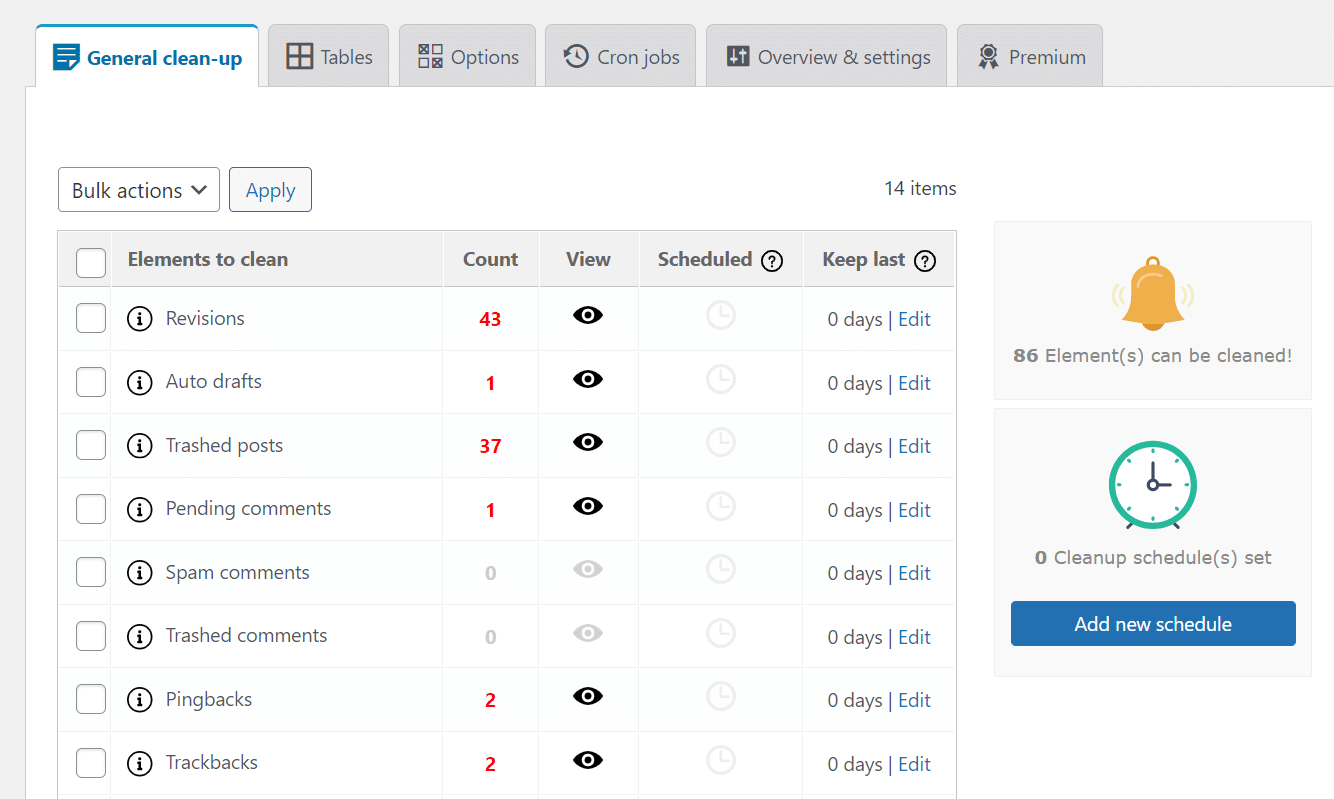
En Kinsta, optimizamos automáticamente la base de datos de tu sitio en función de tus necesidades. Normalmente se ejecuta una vez a la semana y asegura que tu base de datos está en plena forma. Si el proceso automatizado encuentra algo fuera de lo normal, lo notifica a nuestro equipo de administración, que lo investigará.
15. Elige un servicio de seguridad para WordPress basado en la nube
Miles de sitios de WordPress son hackeados cada día. Por lo tanto, la seguridad es una cuestión crítica para los sitios de WordPress, y tienes que estar al tanto de ella en todo momento.
Tienes dos formas principales de proteger tu sitio de WordPress con un cortafuegos:
- Elige un servicio de alojamiento web seguro con un historial probado
- Utiliza un servicio de seguridad de terceros para proteger tu sitio web
La primera opción es clara. Un proveedor de alojamiento de WordPress fiable se encargará de la mayoría de las medidas de seguridad del sitio por ti.
Sin embargo, si tienes que optar por la segunda opción, tienes otras dos opciones:
- Opta por un plugin de seguridad para WordPress (por ejemplo, Wordfence)
- Opta por un cortafuegos de DNS (por ejemplo, Cloudflare)
Los plugins de seguridad de WordPress agotan los recursos de tu sitio web debido a sus requisitos de escaneo permanente y regular.
En su lugar, puedes optar por soluciones de seguridad basadas en la nube como Cloudflare. También proporcionan una protección adicional contra los bots, los ataques DDoS y el tráfico proxy.
En Kinsta, tus sitios están protegidos tanto por medidas de seguridad a nivel de servidor como por un cortafuegos basado en la nube, gracias a nuestra integración con Cloudflare. Su cortafuegos de nivel empresarial protege todos los sitios alojados en Kinsta.
Además, admitimos la autenticación de dos factores (2FA) y el bloqueo de la geolocalización de la IP. También prohibimos las IPs con seis intentos de inicio de sesión fallidos en menos de un minuto. Además, aplicamos conexiones totalmente encriptadas (SFTP, SSH, HTTPS), exigimos contraseñas seguras en todas las nuevas instalaciones de WordPress y ofrecemos una garantía de reparación de hackeos.
16. Actualiza a la última versión de PHP
WordPress funciona principalmente con PHP, un lenguaje de programación del lado del servidor. Incluso sus temas y plugins están escritos principalmente en PHP.
Normalmente, las nuevas versiones de PHP son más rápidas que las antiguas. En Kinsta, animamos a nuestros clientes a utilizar las últimas versiones de PHP compatibles. Ofrecen muchas mejoras de rendimiento y también son más seguras.
Nuestras pruebas comparativas anuales de PHP descubrieron que WordPress es un 47,10% más rápido con PHP 8.1 que con PHP 8.0. Comparado con PHP 7.2, era incluso más rápido, gestionando más del 50% de las peticiones por segundo.

En el momento de escribir esto, PHP 8.1 aún no es compatible con la mayoría de los plugins, temas y herramientas de desarrollo de WordPress. Si estás planeando actualizar el entorno de un sitio de producción a PHP 8.1, te recomendamos que lo pruebes a fondo en un entorno de ensayo para asegurarte de que no se rompe.
No obstante, si tu servidor sigue con la versión PHP 7.x, puedes actualizar a PHP 8.0 y obtener la mayoría de las mismas ventajas.
Kinsta soporta PHP 8. 1 en todos los entornos, por lo que puedes probar a fondo tu sitio en él antes de actualizarlo. Si tu proveedor de alojamiento no te da la opción de actualizarte a las últimas versiones de PHP, es hora de replantearte tu proveedor de alojamiento.
17. Cámbiate a un alojamiento gestionado de confianza para WordPress
Si has probado todos los pasos indicados anteriormente y sigues teniendo un sitio de WordPress lento, la única opción que te queda es cambiar a un proveedor de alojamiento de WordPress de confianza.
Normalmente, el alojamiento gestionado de WordPress viene con múltiples funciones para ayudar a que los sitios de WordPress funcionen de forma eficiente, segura y rápida. Todos los conocimientos técnicos se dejan en manos de los expertos, lo que te permite centrarte en el funcionamiento de tu negocio.
El alojamiento administrado de WordPress suele costar más que el alojamiento compartido o el alojamiento VPS DIY, pero obtienes lo que pagas. Algunos alojamientos gestionados de WordPress populares son Kinsta (es decir, nosotros), WP Engine, Flywheel, Pressable y Pagely.
No importa con quién acabes alojando tu sitio, investiga bien y asegúrate de que se ajusta a los requisitos de tu sitio web. La mayoría de los alojamientos gestionados de WordPress también ofrecen migraciones gratuitas (incluido Kinsta), por lo que puedes migrar fácilmente tu sitio a un nuevo alojamiento sin tiempo de inactividad.
Con Kinsta, también tienes acceso a la API de Kinsta, que te permite interactuar sin problemas con los servicios de Kinsta, como crear un sitio de WordPress, obtener una lista de sitios, etc.
Resumen
Arreglar un sitio de WordPress lento implica numerosos pasos, pero puedes hacerlo. Tener un sitio rápido ayuda a impulsar tu SEO, la experiencia del usuario y las tasas de conversión. Además, ¡a todo el mundo le gusta un sitio web rápido!
Antes de cambiar de proveedor, te recomendamos que soluciones todos los problemas descritos en este artículo. Y si decides cambiar, asegúrate de que el nuevo host ofrece las herramientas y el soporte adecuados para que la inversión merezca la pena.
Haznos saber en los comentarios si has podido arreglar tu sitio de WordPress lento. Y consulta nuestro guía definitiva para acelerar tu sitio de WordPress que enumera aún más áreas en las que puedes optimizar tu sitio web lento.

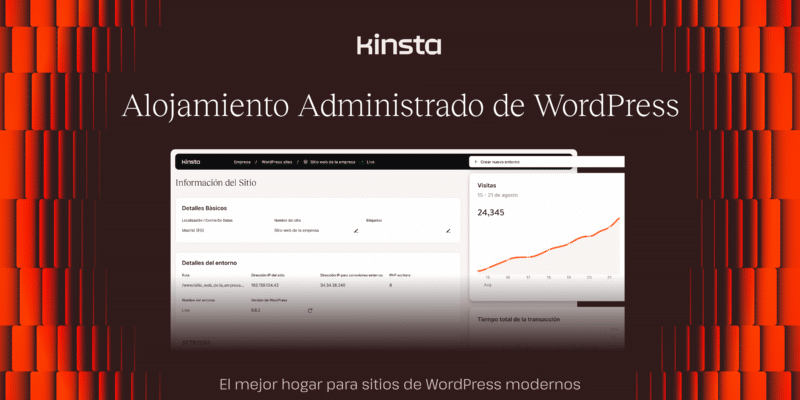
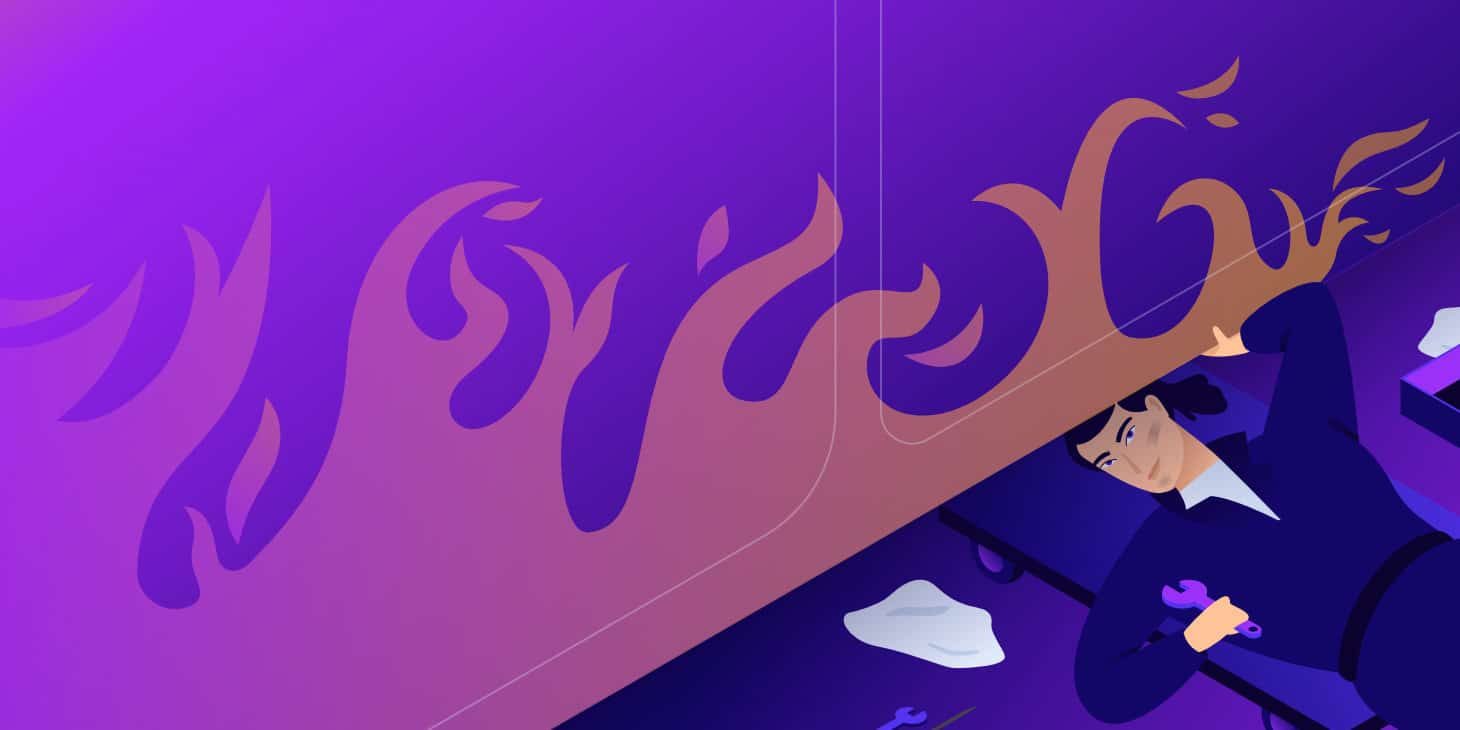
Deja una respuesta